Kot uporabnik iPhona se boste le redko morali ukvarjati s težavami, ki bistveno vplivajo na vašo napravo. Toda včasih morda nimate sreče. Mavrični zaslon smrti je ena od težav, o kateri so v preteklosti poročali nekateri posamezniki z iPhoni.
Sorodno branje:
- iOS 16.2 ohranja zaslon vklopljen: možni popravki
- Kako vem, ali je zaslon mojega iPhona originalen?
- Kako prilagoditi Always-On Display na iPhone 14 Pro
- Kako nastaviti privzeti začetni zaslon na iPhone in iPad
- Kaj storiti, ko se vaš iPhone ali iPad kar naprej obrača na zaklenjeni zaslon?
Če trpite zaradi mavričnega zaslona smrti, lahko poskusite z izbiro stvari, da odpravite težavo. V tem članku vam bomo pokazali, kaj lahko storite, skupaj z opredelitvijo razlogov, zaradi katerih bi lahko imeli to težavo.
Zakaj ima moj iPhone mavrični zaslon smrti?
Preden pogledamo, kako lahko popravite mavrični zaslon smrti v iPhonu, si poglejmo, zakaj sploh imate težavo. Spodaj boste našli dva najpogostejša krivca.
Morebitne napake v programski opremi
Večino časa boste prenesli programsko opremo iOS, ne da bi naleteli na pomembne težave. Toda občasno lahko naletite na napake, ki povzročijo velike težave vašemu pametnemu telefonu.
Nekateri uporabniki so poročali o mavričnem zaslonu smrti, ki se je pojavil po tem, ko so prenesli iOS 16; če ste nadgradili svojo programsko opremo, je to lahko razlog, zakaj je vaš zaslon videti nekoliko čudno.
Težave z vašim zaslonom
Čeprav lahko programska oprema včasih povzroči mavrični zaslon smrti iPhone, ni vedno tako. V drugih primerih boste morda imeli težave z dejanskim zaslonom.
Več stvari lahko povzroči, da vaš zaslon ne izgleda tako, kot bi moral. Eden takih je, da vam naprava pade na tla, težave pa lahko naletite tudi, če nekaj močno udari po zaslonu – na primer, če nanj pade predmet.
Prav tako je vredno razmisliti, ali ima vaš iPhone pristen zaslon. To vam ne bo treba skrbeti, če ste napravo kupili popolnoma novo in je niste zamenjali, vendar je to lahko težava v drugih okoliščinah.
Kako popraviti iPhone Rainbow Screen of Death
Z nekaj več znanja o tem, zakaj ima vaš iPhone mavrični zaslon smrti, si lahko ogledamo nekaj možnih načinov za rešitev te težave. Spodaj boste našli štiri akcijske točke.
Posodobite svojo programsko opremo iOS na najnovejšo različico
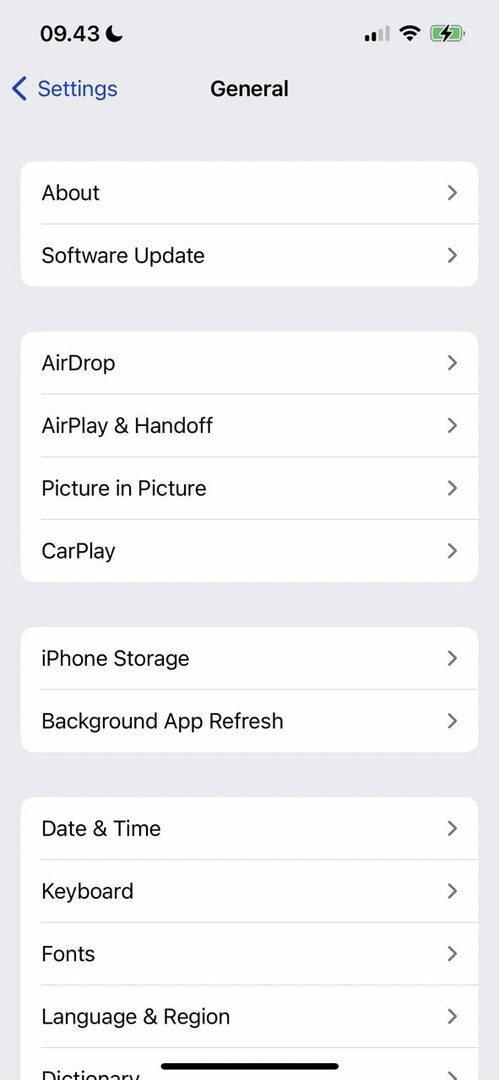
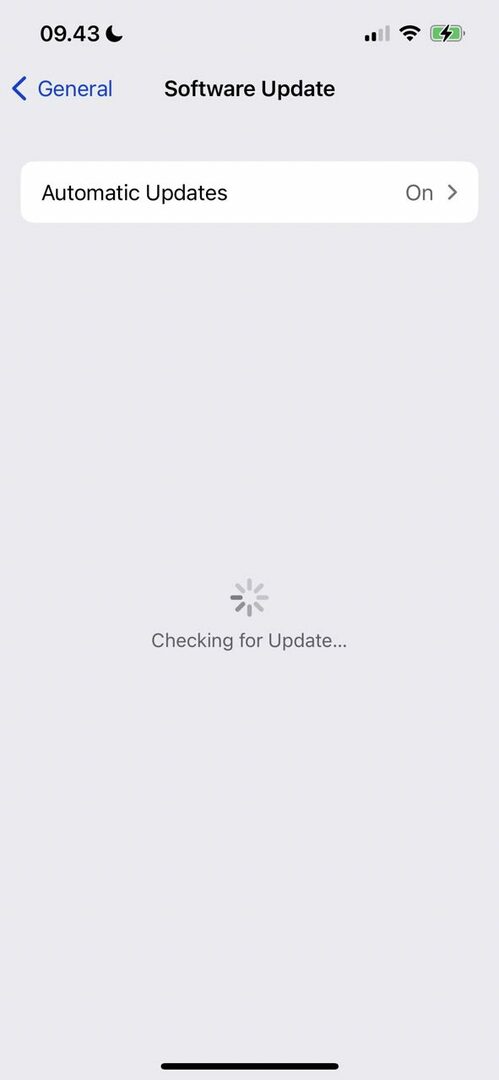
Nekateri uporabniki so poročali o mavričnem zaslonu smrti iPhone po prenosu začetne različice iOS 16. Toda decembra 2022 je Apple izdal iOS 16.2. Ko prenesete najnovejšo programsko opremo, bi morali biti sposobni odpraviti nekatere težave, na katere ste naleteli prej.
Ni zagotovilo, da bo zaslon vašega iPhona znova deloval kot običajno, vendar je nadgradnjo programske opreme vseeno vredno poskusiti. Storiti to:
- Odprite aplikacijo Nastavitve in pojdite na Splošno.
- Izberite Posodobitev programske opreme.
- Če vaš iPhone potrebuje posodobitev, boste videli poziv za prenos. Sledite navodilom in dovolite, da se programska oprema namesti v vašo napravo.
- Ko je nameščena najnovejša različica sistema iOS 16, preverite, ali vaš zaslon deluje, kot bi moral.
Seveda lahko ta korak izvedete le, če ima vaš zaslon še nekaj funkcij. Nekateri uporabniki so poročali o resnejših primerih mavričnega zaslona smrti, kar pomeni, da boste morali nadaljevati z drugimi koraki.
Izklopite in znova vklopite svoj iPhone

Drug način, kako lahko popravite mavrični zaslon smrti, je, da izklopite in znova vklopite svoj iPhone. Če lahko napravo normalno izklopite, najprej poskusite to.
Način izklopa iPhone je odvisen od naprave, ki jo imate. Za tiste, ki nimajo gumba Domov, pridržite gumb na desni strani in enega od tistih, ki jih uporabljate za nadzor glasnosti. Povlecite s prstom v desno, ko se prikaže možnost za izklop naprave.
Če imate gumb Domov, držite gumb na vrhu ali ob strani vašega iPhone-a – odvisno od modela, ki ga imate. Povlecite s prstom v desno, ko se prikaže možnost za izklop naprave.
Ko se vaš iPhone izklopi, ga lahko znova vklopite.
Druga možnost je, da boste morda morali prisilno znova zagnati iPhone. Ponovno bo to odvisno od naprave, ki jo imate.
Uporabniki iPhona brez gumba Domov tapnite dva gumba za glasnost, preden držite gumb za vklop. Če ima vaša naprava gumb Domov, boste morali držati oba gumba za glasnost ali samo enega od njiju – skupaj s tistim, s katerim izklopite ali vklopite napajanje.
Za uporabnike iPhona 8 in novejših z gumbom Domov, pridržite oba; če imate iPhone 7, morate hkrati pritisniti le gumb za zmanjšanje glasnosti in stranski gumb. Uporabniki iPhona 6 bodo morali pritisniti gumba za vklop in domov.
Naj strokovnjak za iPhone pregleda vašo napravo
Mavrični zaslon smrti iPhone je zapletena težava in včasih je najbolje, da težavo prepustite strokovnjaku. Več držav ima Apple Store, vendar to ni povsem univerzalno. Ogledate si lahko seznam globalnih trgovin Apple Store in segmentirate svoje iskanje glede na vašo lokacijo, tukaj.
Odločite se lahko tudi za obisk servisne delavnice s certifikatom Apple. V vsakem primeru boste prejeli navodila, kaj morate narediti naslednje. V nekaterih primerih boste morda potrebovali zamenjavo zaslona – v drugih pa boste morda potrebovali novo napravo.
Če je vaš iPhone še vedno v garanciji, preverite, ali ste zajeti za to vrsto težave.
Preizkusite te popravke za zaslon vašega iPhona
Mavrični zaslon smrti je precej nadležen in lahko močno vpliva na to, kako uporabljate svoj iPhone. Več dejavnikov je lahko prispevalo k temu, da vaša naprava ne deluje več, zato je vredno poskusiti težavo odpraviti sami, preden telefon odnesete v trgovino. Vendar se morate prepričati, da ne storite ničesar, kar bi lahko razveljavilo vašo garancijo.
Preizkusite nasvete v tem članku in preverite, ali vam pomagajo. Upoštevajte, da ni nobenega zagotovila, da bodo delovali za vse, vendar jih je vseeno vredno poskusiti.

Danny je samostojni pisec, ki že več kot desetletje uporablja izdelke Apple. Pisal je za nekatere največje tehnološke publikacije na spletu in prej je delal kot interni pisec, preden je uklesal svojo pot. Danny je odraščal v Združenem kraljestvu, zdaj pa piše o tehnologiji iz svoje skandinavske baze.